Kuinka sammuttaa Siri iPadin lukitusnäytössä
iPadisi lukitusnäyttö saattaa pitää ihmiset poissa, mutta he voivat silti päästä Applen puheaktivoituun älykkääseen avustajaan pitämällä Koti näppäin. Sirin pitäminen käsillä voi olla kätevää niille, jotka haluavat käyttää Siriä avaamatta laitettaan, mutta se voi myös olla pääsypiste joihinkin iPadin ominaisuuksiin.
Nämä ohjeet koskevat 3. sukupolven iPadeja ja uudempia.
Käytä Siriä avaamatta iPadin lukitusta
Mahdollisuus käyttää Siriä lukitusnäytöstä voi olla hyvä asia, mutta turvallisuustietoisille ihmisille se on silti tapa käyttää iPadia. Voit säätää asetusta, joka kytkee tämän päälle tai pois päältä sammuttamatta Siriä kokonaan.
-
Avata iPadin Asetukset-sovellus.

-
Napauta Kosketa ID ja pääsykoodi.
Avaa nämä asetukset kirjoittamalla salasanasi.

-
Vuonna Salli pääsy lukittuna -osio, kytke päälle Siri vaihtokytkin.
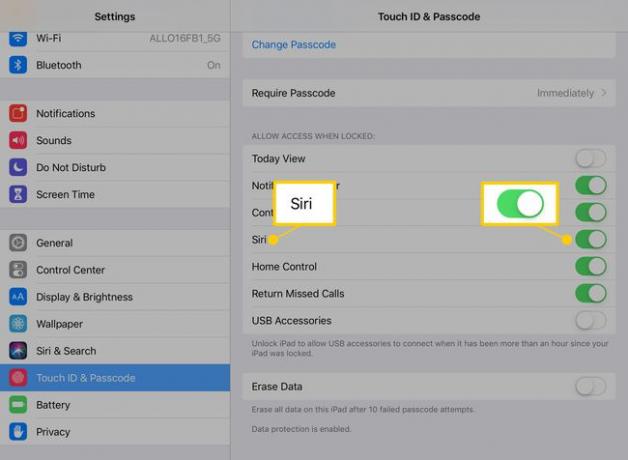
Voit silti käyttää Siriä, kun iPad on lukitsematon.
Sammuta Siri kokonaan
Jos et koskaan käytä Siriä, sammuta se. Tämä estää ketään, mukaan lukien sinua, käyttämästä sitä lukitusnäytössä tai milloin tahansa. Näin se tehdään.
-
Avata asetukset.

-
Napauta Siri ja haku.

-
Vuonna Kysy Siriltä -osiossa, sammuta kaikki vaihtokytkimet.

Kun kaikki nämä kytkimet ovat pois päältä, et voi aktivoida Siriä äänikomennolla tai pitämällä Koti-painiketta painettuna, mikä sammuttaa ominaisuuden tehokkaasti.
Lukitusnäytön suojaaminen edelleen
Sirin poistaminen käytöstä lukitusnäytössä ei ehkä riitä. Voit myös käyttää ilmoituksia ja Tänään-näkymää, joka on tilannekuva kalenterista, muistutuksista ja muista asentamasi widgetit.
iPad näyttää myös uusia ilmoituksia. Niille, jotka haluavat päästä nopeasti käsiksi näihin tietoihin, niiden käyttö Lukitusnäytössä on kätevää. Mutta jos et halua vieraalla, työkaverilla tai ystävällä pääsyä, sammuta molemmat samassa osiossa. Kosketustunnus ja Pääsykoodi asetukset, joita käytit kääntämään Siri vinossa.
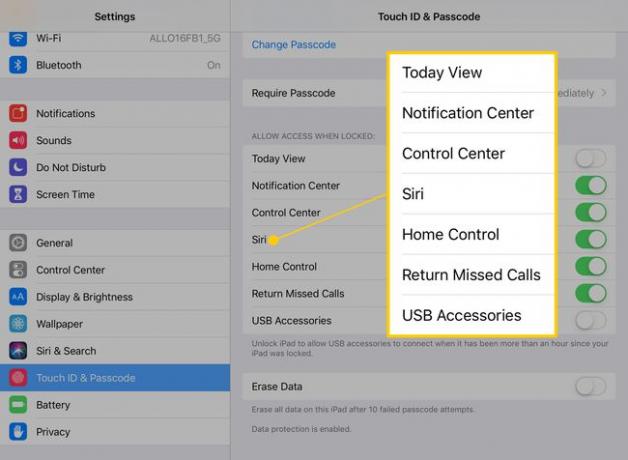
Voit myös ohjata kodin älylaitteita avaamatta iPadin lukitusta. Home Control toimii valojen, termostaattien ja muiden kodin älykkäiden laitteiden kanssa. Älylukon avaaminen tai älykkään autotallin oven nostaminen vaatii salasanasi, jos olet lukitusnäytössä. Mutta jos aiot käyttää aikaa Sirin ja ilmoitusten lukitsemiseen, lukitse myös Home Control.
